De moment-tot-moment gameplay van runnin'-and-gunnin' is super leuk, maar spelers melden dat ze een opstartprobleem krijgen. Start jouw Borderlands 3 ook niet?

Waarom gebeurt dit? Borderlands 3 wordt niet gestart kan worden veroorzaakt door veel problemen, van grafische kaart- of compatibiliteitsproblemen of software die conflicteert met beheerdersrechten, enz.
Veel van de enthousiaste gamers vinden het behoorlijk lastig om het exacte probleem op te lossen, maar je kunt deze gids voor probleemoplossing volgen om het probleem op te lossen en snel lid te worden van je vrienden.
Probeer deze oplossingen
Hier is een lijst met alle mogelijke oplossingen die veel gebruikers hebben geholpen. Je hoeft ze misschien niet allemaal te proberen; werk je een weg door de lijst totdat je degene vindt die voor jou werkt.
- Update Epic Games Launcher
- Controleer de integriteit van gamebestanden
- Als administrator uitvoeren
- Controleren op Windows-updates
- Apparaatstuurprogramma's bijwerken
- Terugkeren naar DX11
- Antivirussoftware tijdelijk uitschakelen
- Installeer de nieuwste patch
- Voer een schone start uit
- Voer systeembestandscontrole uit
- Installeer het spel opnieuw
Fix 1: Update Epic Games Launcher
Eigenlijk vinden veel Borderlands 3-gamers de oplossing zo simpel als het updaten van de Epic Games Launcher. Als er updates moeten worden geïnstalleerd, moet het opstartprogramma deze automatisch detecteren.
Soms lukt het echter niet om de update te installeren. De Opnieuw opstarten en bijwerken knop onder Instellingen is nu weg, maar je kunt Epic Games een paar keer opnieuw opstarten om te zien of dit op magische wijze werkt.
Oplossing 2: controleer de integriteit van gamebestanden
Het is altijd verstandig en gemakkelijk om eerst je gamebestanden te controleren. Beschadigde gamebestanden kunnen voorkomen dat Borderlands 3 succesvol wordt gestart. Om te zien of dat jouw probleem is, moet je de gamebestanden verifiëren.
1 in Epische Game Launcher , navigeer naar uw Bibliotheek . Klik op de tandwiel icoon in de rechterbenedenhoek van Grensland 3 .
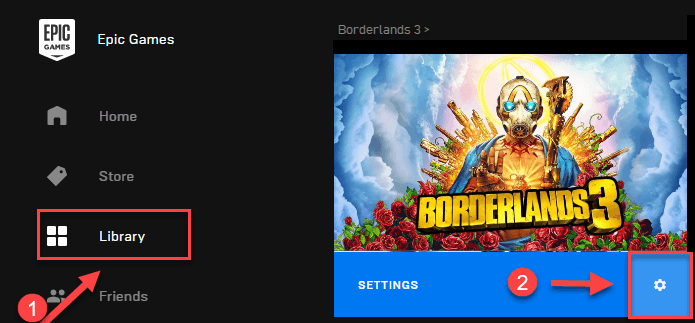
2) Klik op Verifiëren en wacht tot de verificatie is voltooid.
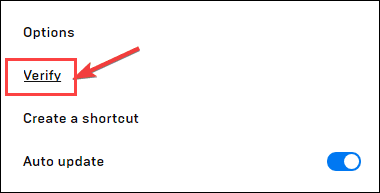
Nadat je de gamebestanden hebt geverifieerd, start je Borderlands 3 opnieuw om te kijken of het is opgelost. Zo ja, gefeliciteerd! Zo niet, maak je geen zorgen, er zijn een paar oplossingen die je kunt proberen.
Oplossing 3: Uitvoeren als beheerder
Borderlands 3 heeft soms geen toegang tot bepaalde gamebestanden op uw pc in de normale gebruikersmodus, wat de oorzaak kan zijn van het probleem met het niet starten. Om het te repareren, kunt u proberen het als beheerder uit te voeren.
1) Klik met de rechtermuisknop op de Epic Games Launcher pictogram op uw bureaublad en selecteer Eigenschappen .
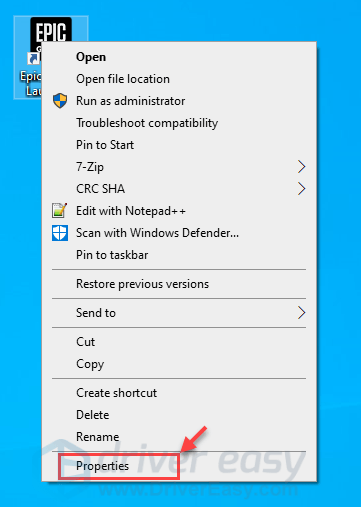
2) Klik op de Compatibiliteit tabblad en controleer de Voer dit programma uit als beheerder doos. Dan klikken Van toepassing zijn en oke .
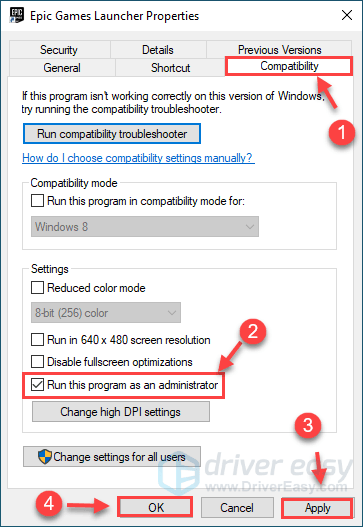
3) Ga naar de map waar u Borderlands 3 hebt geïnstalleerd en voer het .exe-bestand ook uit als beheerder.
4) Opnieuw starten Grensland 3 van de Epic Games Launcher om het probleem te testen.
Als het probleem zich blijft voordoen, gaat u verder met de onderstaande oplossing.
Oplossing 4: controleer op Windows-updates
Om compatibiliteit te garanderen, kunt u altijd controleren of u over de nieuwste updates beschikt. Als uw pc op Windows 10 draait, hoeft u alleen een Windows Update uit te voeren.
1) Typ: updates in het zoekvak en selecteer vervolgens Controleren op updates .

2) Als er updates beschikbaar zijn, kunt u op . klikken Downloaden en volg de aanwijzingen op het scherm om de installatie te voltooien.
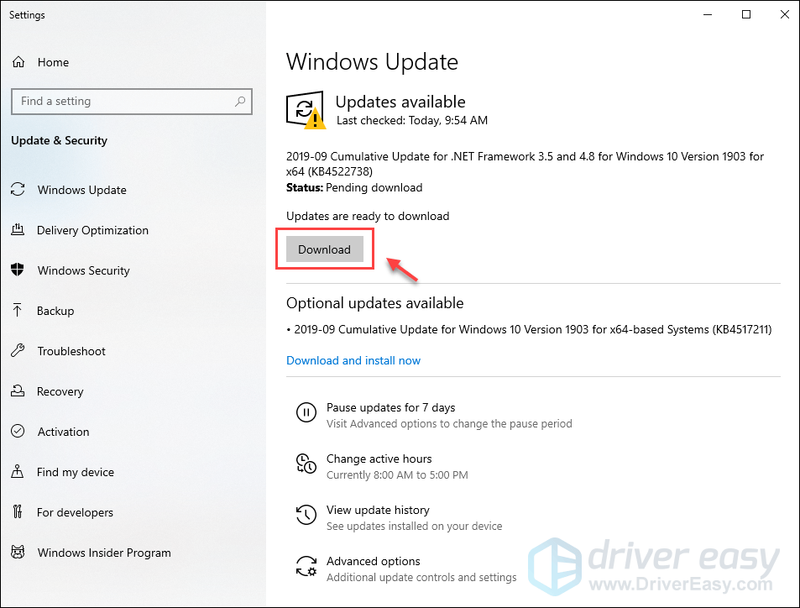
Of als het zegt Je bent op de hoogte , gewoon klikken Controleren op updates . Windows begint te zoeken naar beschikbare updates en downloadt en installeert automatisch de updates als die er zijn.
Nadat u uw systeem hebt bijgewerkt, sluit u uw pc volledig af, start u uw pc opnieuw op en kijkt u of het probleem is verholpen.
Oplossing 5: apparaatstuurprogramma's bijwerken
Soms kan Borderlands 3 niet starten vanwege een beschadigd of verouderd stuurprogramma , vooral het stuurprogramma van uw grafische kaart (soms je geluidskaartstuurprogramma). In dat geval zul je waarschijnlijk ervaren dat de Borderlands 3 geen problemen heeft met het starten of crashen.
Door uw grafische stuurprogramma bij te werken naar de nieuwste versie, kunt u uw spel soepeler laten werken en andere mogelijke problemen of fouten voorkomen.
U kunt de meest actuele stuurprogramma's online downloaden en handmatig installeren, of gewoon: doe het automatisch met Bestuurder eenvoudig .
Driver Easy zal uw systeem automatisch herkennen en de juiste stuurprogramma's ervoor vinden. U hoeft niet precies te weten op welk systeem uw computer draait, u hoeft niet het risico te lopen het verkeerde stuurprogramma te downloaden en te installeren en u hoeft zich geen zorgen te maken dat u een fout maakt bij het installeren.
U kunt uw stuurprogramma's automatisch bijwerken met de GRATIS of de Pro-versie van Driver Easy. Maar met de Pro-versie duurt het slechts 2 klikken (en je krijgt volledige ondersteuning en een 30 dagen geld-terug-garantie):
een) Downloaden en installeer Driver Easy.
2) Voer Driver Easy uit en klik op Nu scannen . Driver Easy scant vervolgens uw computer en detecteert eventuele probleemstuurprogramma's.
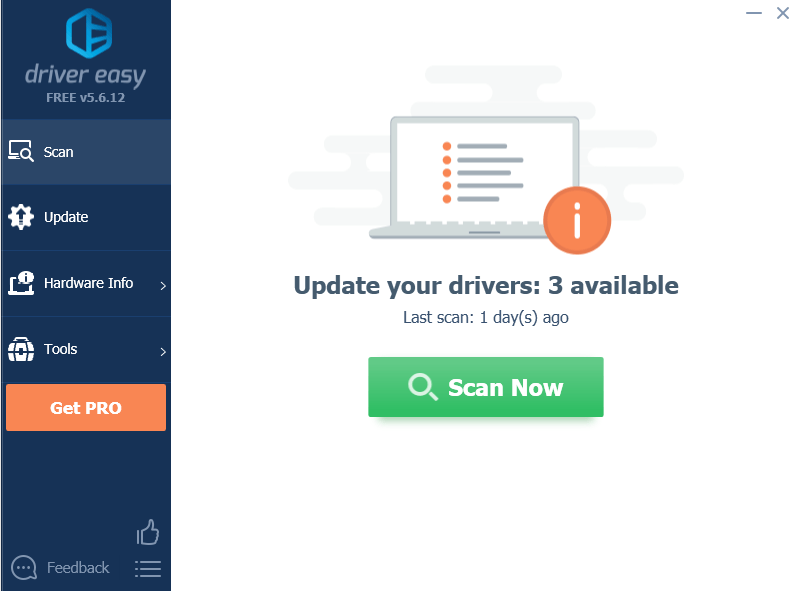
3) Klik op de Bijwerken om de juiste versie van alle ontbrekende of verouderde stuurprogramma's op uw systeem te downloaden en deze vervolgens handmatig te installeren.
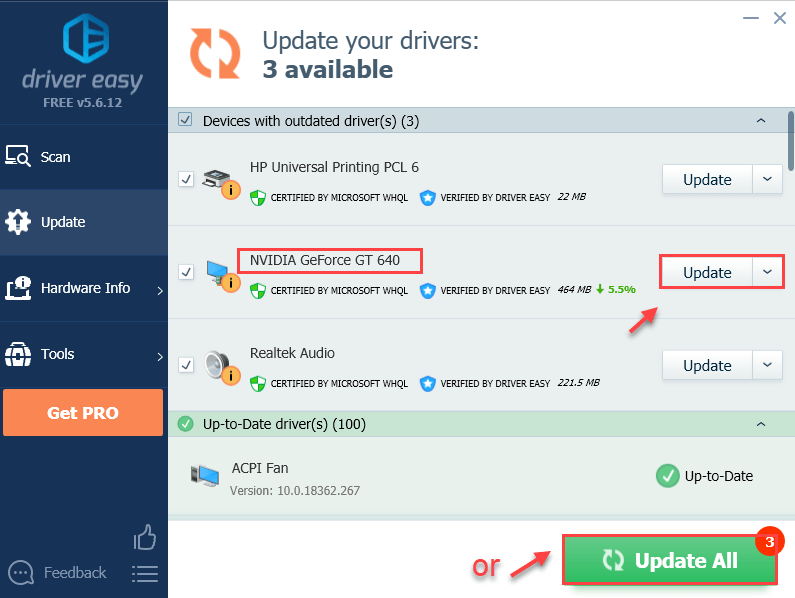
Of u kunt ook op de . klikken Update alles knop rechtsonder om alle verouderde of ontbrekende stuurprogramma's op uw computer automatisch bij te werken. (Dit vereist de Pro-versie - u krijgt volledige technische ondersteuning en een geld-terug-garantie van 30 dagen.)
4) Start uw pc opnieuw op en probeer uw spel uit te voeren op Epic Games Launcher om te zien of het werkt.
Fix 6: Terugkeren naar DX11
Als je DX12 op Borderlands 3 probeert in te schakelen en voor altijd vastloopt bij het laden, kun je proberen het terug te zetten naar DX11 en het zal weer werken.
1) Ga op uw pc naar
%USERPROFILE%DocumentsMy GamesBorderlands 3SavedConfigWindowsNoEditor
2) Klik in WindowsNoEditor met de rechtermuisknop op het bestand met de titel GameGebruikersinstellingen . deze en selecteer Bewerken met Kladblok .
3) Scrol in Kladblok helemaal naar beneden om de regel te vinden waar staat PreferredGraphicsAPI en veranderen DX12 naar DX11 en sla het bestand vervolgens op.

4) Start uw pc opnieuw op en start Borderlands 3 opnieuw om het probleem te testen.
De ondersteuning voor DX12 API bevindt zich nog in de bètafase voor de game, dus het probleem zal waarschijnlijk binnenkort worden opgelost met een update, maar het is aan Gearbox Software om de update tijdig te leveren. Aan de positieve kant, spelers die ervoor hebben gekozen om het spel in DX11-modus te spelen, zijn helemaal klaar omdat het prima werkt in DX11-modus.Fix 7: Anti-virussoftware tijdelijk uitschakelen
Borderlands 3 wordt soms niet gestart door uw antivirusprogramma van derden. Om te zien of dat het probleem voor u is, schakelt u uw antivirusprogramma tijdelijk uit en controleert u of het probleem aanhoudt.
Aangezien Borderlands 3 veel geheugen en CPU-gebruik verbruikt wanneer het wordt uitgevoerd, kunnen veel antivirusprogramma's van derden het als een potentiële bedreiging beschouwen en wordt Borderlands 3 mogelijk niet gestart zoals verwacht.
Als dat de oorzaak van uw probleem is, kunt u het proberen Borderlands 3 als uitzondering toevoegen aan uw antivirusprogramma van derden . (Raadpleeg uw antivirusdocumentatie voor instructies als u niet weet hoe u dit moet doen.)
Wees extra voorzichtig met welke sites u bezoekt, welke e-mails u opent en welke bestanden u downloadt wanneer uw antivirusprogramma is uitgeschakeld.Fix 8: installeer de nieuwste game-patch
Gearbox Software blijft game-patches vrijgeven om bugs op te lossen en de spelprestaties te verbeteren. Het is mogelijk dat een nieuwe patch het probleem met het niet starten van Borderlands 3 kan oplossen.
Als er een nieuwe patch beschikbaar is, kun je deze gewoon downloaden en installeren om te zien of het je probleem oplost; als er geen patches beschikbaar zijn, of als het probleem zich blijft voordoen nadat u de nieuwste patch hebt geïnstalleerd, probeert u de volgende oplossing hieronder.
Fix 9: voer een schone start uit
Als Borderlands 3 nog steeds niet opstart, kan dit worden veroorzaakt door andere software op uw pc. Mogelijk hebt u een schone start nodig om de problematische software te achterhalen. Hier is hoe het te doen:
1) Druk op de ramen toets + R tegelijkertijd om de . te openen Loop doos. Type msconfig en raak Binnenkomen .
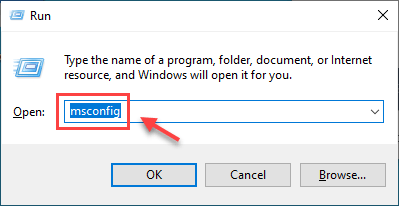
2) Klik op de Diensten tabblad en controleer de Verberg alle Microsoft diensten vak en klik vervolgens op Alles uitschakelen .
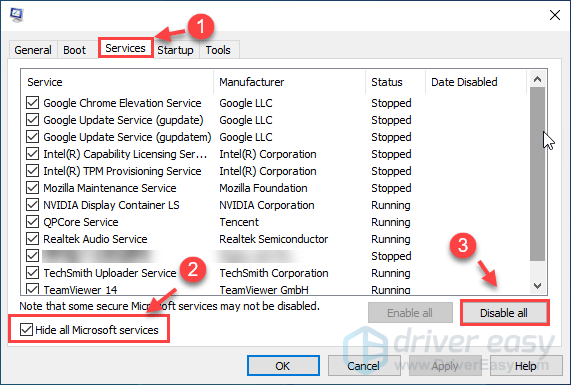
3) Selecteer de Beginnen tabblad en klik op Taakbeheer openen .
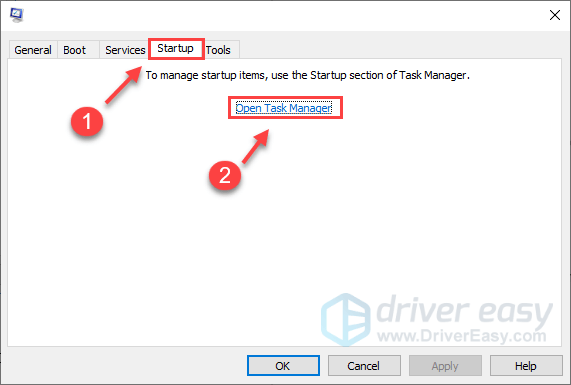
4) Onder de Beginnen tabblad, selecteer elk opstartitem en klik vervolgens op Uitzetten .
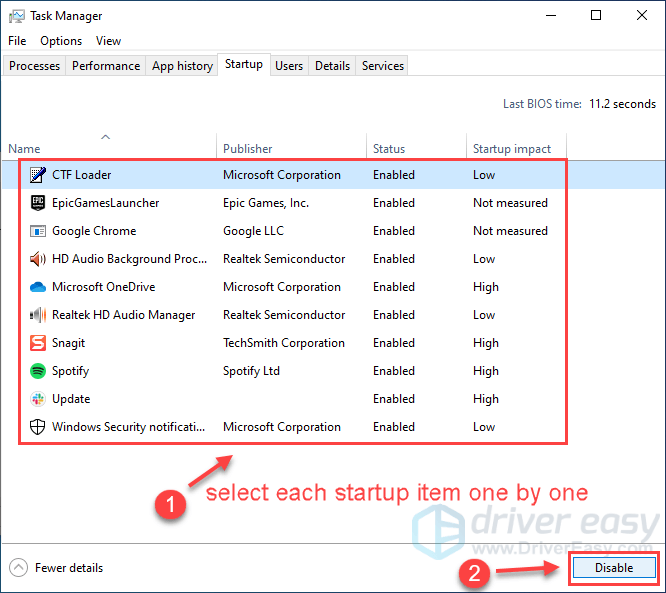
5) Klik op Van toepassing zijn > oke .
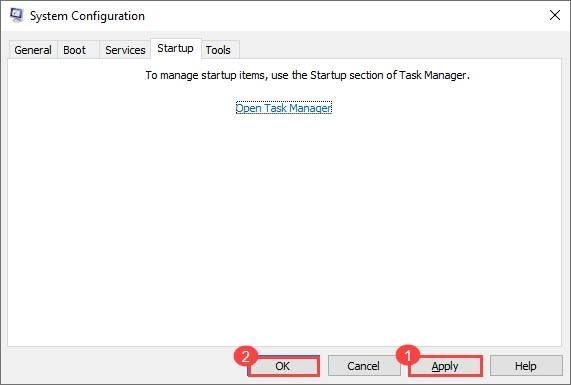
6) Start uw pc opnieuw op en start Borderland 3 om te zien of de game normaal kan starten.
Zo ja, gefeliciteerd! U moet echter de problematische software achterhalen. Hier is hoe het te doen:
1. Open de Systeem configuratie nog een keer.
2. Schakel services en applicaties in die je hebt uitgeschakeld een voor een totdat je de problematische vindt.
Zodra u de problematische software ontdekt, moet u deze verwijderen om te voorkomen dat u in de toekomst hetzelfde probleem tegenkomt.
Fix 10: voer systeembestandscontrole uit
Ontbrekende of beschadigde systeembestanden kunnen ertoe leiden dat Borderlands niet wordt gestart. Om dit probleem op te lossen, kunt u de systeembestandscontrole tool van Windows om te controleren op beschadiging van bestanden en daardoor te repareren.
1) Druk op uw toetsenbord op de Windows-logosleutel en R tegelijkertijd om het dialoogvenster Uitvoeren te openen. Type cmd en druk op Ctrl+Shift+Enter om de opdrachtprompt uit te voeren als beheerder.
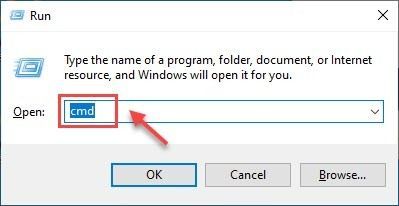
2) Klik op Ja wanneer u om toestemming wordt gevraagd.
3) Typ in het opdrachtpromptvenster de volgende opdracht ( Notitie dat er een spatie tussen is sfc en / ) en druk op Binnenkomen .
|__+_|4) Wacht tot de systeemscan is voltooid. Windows zal tijdens het proces proberen uw beschadigde en ontbrekende bestanden te herstellen.
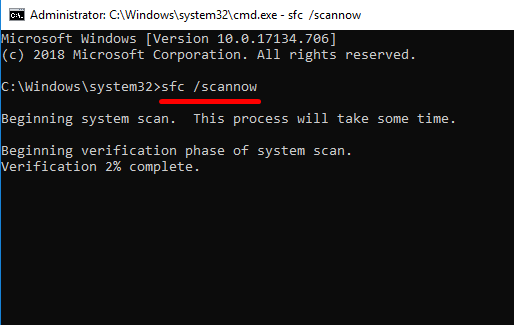
5) Wanneer de verificatie is voltooid, kunt u de volgende berichten ontvangen:
- Grensland 3
- Epic Games Launcher
- spellen
Het betekent dat je geen ontbrekende of beschadigde systeembestanden hebt. U kunt doorgaan met de volgende oplossing om uw probleem op te lossen.
U kunt opnieuw opstarten en proberen Borderland 3 opnieuw te starten om te zien of het is opgelost. Als u geen van deze berichten ontvangt, kunt u klikken op Microsoft-ondersteuningspagina om uw probleem verder op te lossen met File Checker Tool.
Fix 11: installeer het spel opnieuw
Als geen van de bovenstaande oplossingen voor u werkt, moet u mogelijk proberen de game opnieuw te installeren om dit probleem op te lossen.
1) Druk op uw toetsenbord op de Windows-logosleutel en R tegelijkertijd om de . aan te roepen Loop doos.
2) Typ appwiz.cpl en druk op Binnenkomen .

3) Klik met de rechtermuisknop Grensland 3 , dan klikken Verwijderen .
Normaal gesproken kan Borderlands 3 weer goed werken nadat u het opnieuw hebt geïnstalleerd. Als het nog steeds niet werkt, kun je Epic Games ook verwijderen.
We hopen dat dit helpt om uw probleem op te lossen. Als u vragen heeft, kunt u hieronder een reactie achterlaten.

![[Opgelost] Windows 10 Update-fout 0x80070541](https://letmeknow.ch/img/common-errors/45/windows-10-update-error-0x80070541.png)


![[OPGELOST] Resident Evil 5 wordt niet gelanceerd op pc](https://letmeknow.ch/img/program-issues/44/resident-evil-5-not-launching-pc.jpg)
![[Opgelost] Garry's Mod blijft crashen | 2022-tips](https://letmeknow.ch/img/knowledge/92/garry-s-mod-keeps-crashing-2022-tips.jpg)
